こんにちは、ラテマエ(@lattemaestro)です!
このブログでは、FIRE(早期リタイア)を目指す過程で学んだことや生活に役立つ情報を発信しています。
2021年8月頃から始まったXRP Ledger上のトークン発行&エアドロ祭りですが、一時期ほどの熱狂はなくなったようにみえます。
祭りの初期では、トークンのトラストラインを設定するだけでエアドロされたため、詐欺トークンやトラストラインを引くだけのbotアカウントが乱立していました。
それが少し前から、トークン発行者のアカウントにKYCを設定できたり、エアドロ用の申請フォームを送信させるなどの工夫がみられるようになりました。
その結果、闇雲にトークンを発行したり、トラストラインを設定するという動きが少なくなったわけです。
さらに最近では、GlobaliDというツールに認証させたxummアカウントにしかエアドロしないという動きが出始めています。
認証を完了したユーザーには名前の横に青いチェックマークが表示されるため、取引相手が信用できる相手なのかどうかを知ることができます。
名前、プロフィール写真、チェックマーク以外の情報は公開されないため、プライバシーを守りながら信頼性を高めることができるわけです。
そこで今回は、
について解説します。
これからGlobaliDの認証が必須になるかもしれないので、この機会に認証してみてはどうでしょうか。
GlobaliDでxummアカウントを認証する手順
手順1:GlobaliDアプリをインストール
まずは、GlobaliDのアプリを下記からサイトからダウンロードし、スマホにインストールしてください。
手順2:GlobaliDの初期登録
GlobaliDアプリを起動し、初期設定をしていきます。
「Get started」をタップします。
GlobaliDのアカウント名を決めます。
※後で変更不可
SMSを受信できるスマホの電話番号を入力後、「Continue」をタップし、SMSに記載されている4桁のコードを入力します。
※電話番号の初めの「0」は省略(080-xxxxなら、80-xxxx)
認証が成功するので、「Continue」をタップします。
アプリを開く際などに必要となるPINコードを設定するため、「Choose a PIN code」をタップします。
4桁の数字を2回入力します。
指紋認証を登録する場合は、「Use Touch ID」をタップします。
プロフィール画像を登録する場合は、「Select a photo」をタップします。
公開情報へのアクセスをGlobaliDに許可するため、「Confirm」をタップします。
以上で初期設定は完了です。
手順3:xummアカウントの認証
GlobaliDアプリ画面下段の「Identity」をタップします。
「+」マークをタップします。
「Financial」をタップします。
「XRP Ledger account verification」をタップします。
「Start verification」をタップします。
xummアプリと連携させるため、「OPEN XUMM」をタップし、「I understand」をタップします。
ブラウザが起動するため、「Open XUMM」をタップします。
xummアプリが起動するため、スライドして承認します。
「次へ」をタップします。
ブラウザに下記画面が表示されるので、GlobaliDアプリに戻ります。
通貨コードがXRP、アドレスがご自分のxummアドレスになっていることを確認し、「Save」をタップします。
GlobaliDでxummアカウントを認証することができました。
まとめ
いかがだったでしょうか。
2021年8月頃から始まったXRP Ledger上のトークン発行&エアドロ祭りですが、一時期ほどの熱狂はなくなりました。
闇雲にトークンを発行したり、エアドロすることが減り、最近では、GlobaliDというツールに認証させたxummアカウントにしかエアドロしないという動きが出始めています。
認証を完了したユーザーには名前の横に青いチェックマークが表示されるため、取引相手が信用できる相手なのかどうかを知ることができます。
そこで今回は、
について解説しました。
これからGlobaliDの認証が必須になるかもしれないので、この機会に認証してみてはどうでしょうか。
みなさんの生活が少しでも豊かになりますように!
時には起こせよFIREムーブメント!
以上、ラテマエでした!
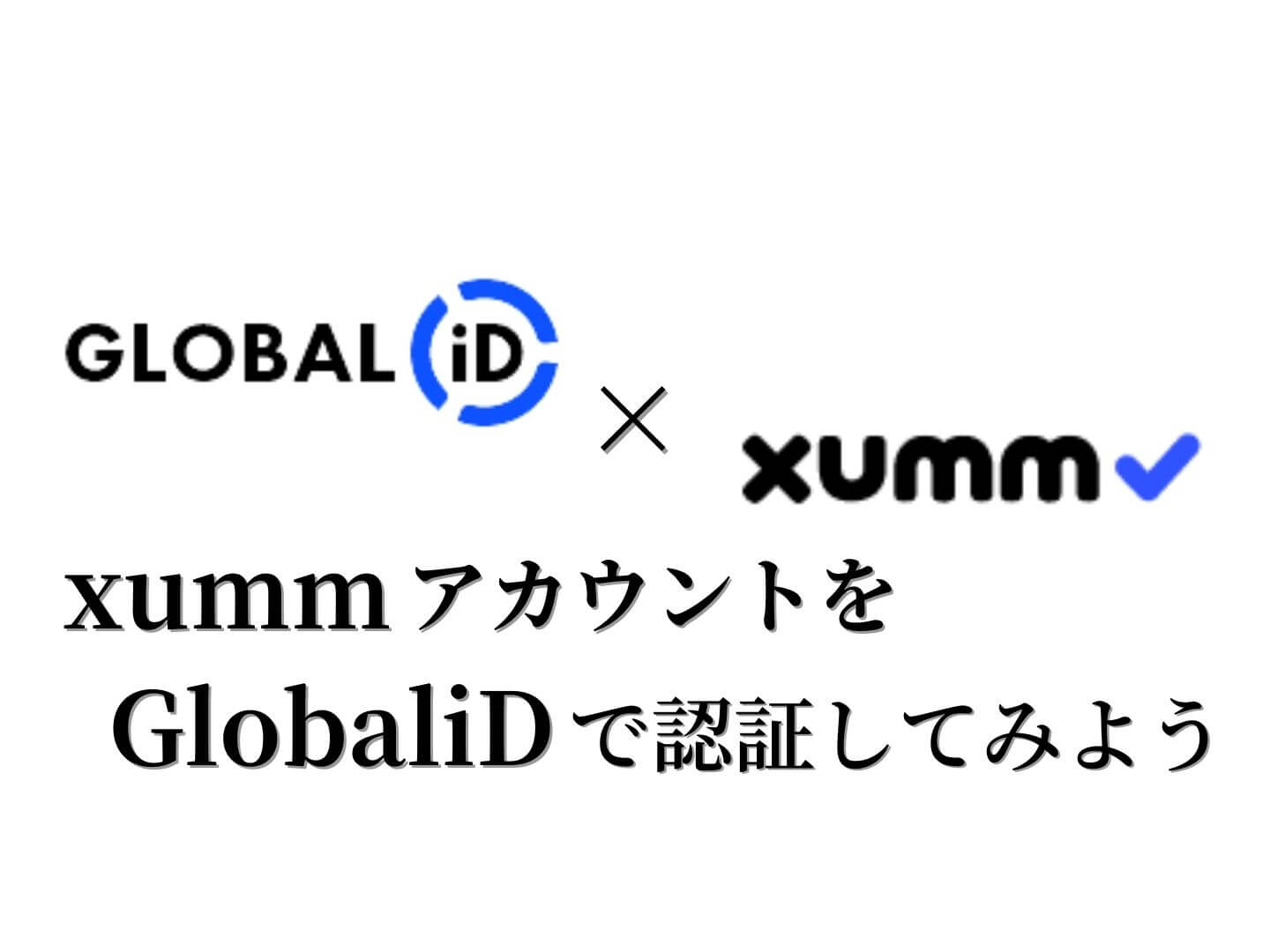
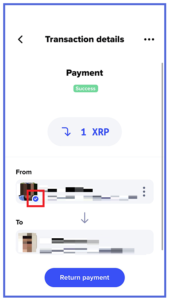
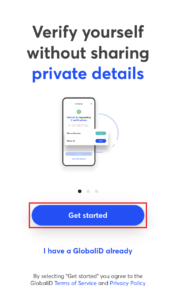
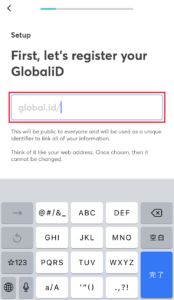
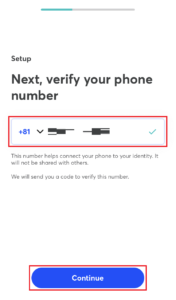
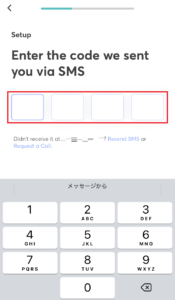
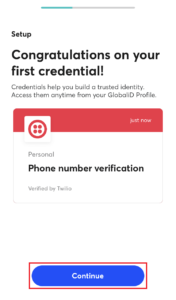
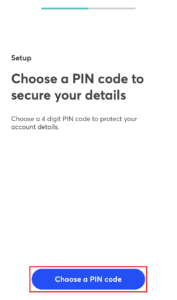
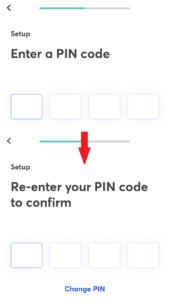
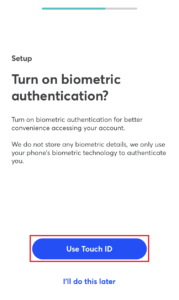
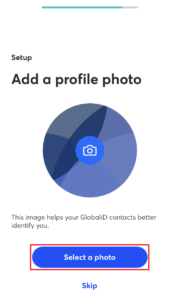
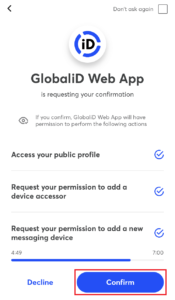
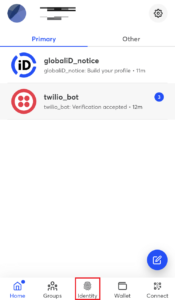
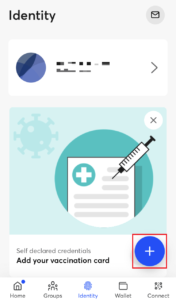

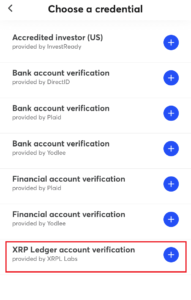
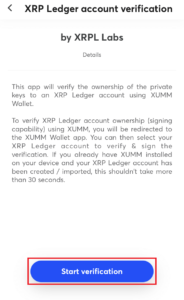
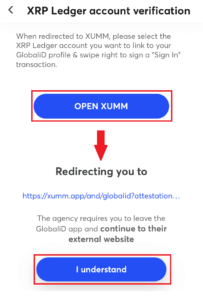
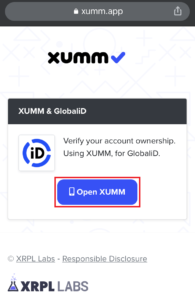
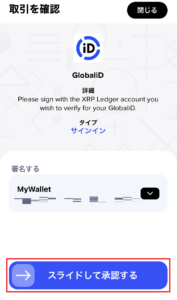
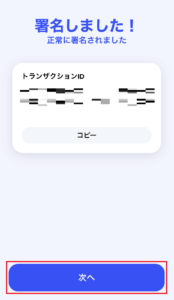
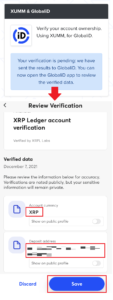
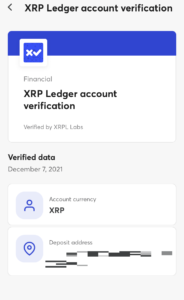


コメント